ペースター:フリーソフト
ペースターのソフト配布は終了しています。
詳しくは開発者さまのサイトをご覧下さい。
■ペースターをダウンロードする
ペースター(Vector)から『ダウンロード』選択。
『保存』を選択し、分かりやすいようにデスクトップに保存してください。

アイコンをクリックするとインストールが始まります。
『実行』『実行』でインストールを完了させてください。
タスクトレイのアイコン をクリックすると下記のメニューが表示されます。
をクリックすると下記のメニューが表示されます。
■ペースターの設定

上の画像はウチの設定です。
特に大きく変更することはありませんでしたので、簡単に説明します。
●メニューの位置:貼り付けメニューが開く場所を指定します。
●スタートアップにショートカットを登録:チェックするとPC起動と同時に起動します。
●コピー動作のみ:チェックすると自動記入はされません。
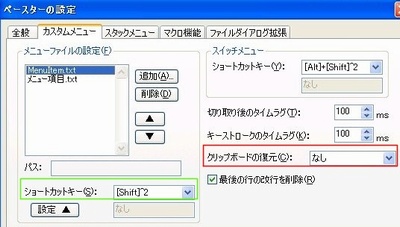
●ショートカットキー:貼り付けメニューの開く方法です。
(画像では『 shift 』キー2回押すと貼り付けメニューが開く設定になってます)
●クリップボードの復元:『なし』にすると選択項目を連続してコピーすることができます。
■ペースターの登録・使い方
タスクトレイのペースターアイコンを右クリックして、『メニューファイルの編集』から
『 MenuItem.txt 』を選んでクリックして下さい。
『 ; カスタムメニュー用のテンプレートファイルです。 』うんぬんの文章の後に
個人情報や顔文字・挨拶文などが英数字記号とともに羅列されているメモ帳が立ち上がります。
試しに
『 住所(&A) | 〒123-4567 OOO県OOO市OOO町OOO 』
のところに、自分の住所を記入してみてください。
そしてメモ帳を上書き保存します。
メモ帳のどこかにカーソルを置いて、『 shift 』キーを2回とんとんと叩いて下さい。
ペースター貼り付けメニューがポンっと現れます。
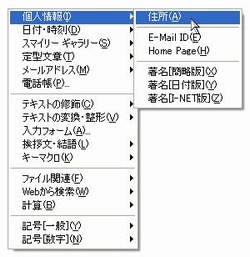 画面上、マウスポインタの所に
画面上、マウスポインタの所に
こんなメニューが現れますよね。
『個人情報』から『住所』を選び
クリックしてみてください。
メモ帳に住所が自動記入されます。
『 shift 』キーを2回叩いてメニューを出して、色々クリックしてみてください。
どんどん自動記入されていきます。
『 MenuItem.txt 』に色々登録記入していけば
どんな語句・文でも簡単に呼びだせることができます。
記入方法にちょっとクセ(形式)があります。
間違って記入してしまうと正しく起動してくれません。
応用編は後で説明しますので、『はむとらURL』の簡単な設置を先に説明します。
■はむとらURLを簡単に呼び出す方法
●自分のPCの『マイドキュメント』フォルダを開けて下さい。
『 Paster Data 』という新しいフォルダが出来ているはずなので、これを開けます。
●フォルダ内で右クリック→新規作成→テキストドキュメントを選択し
『新規テキストドキュメント』を作ります。
●分かりやすいようにファイルの名前を『はむとら』と変更してください。
そして以下の内容をコピーして貼り付けて保存してください。
●貼り付け時、自分が使用しないであろうURLを消すとすっきりしますよ。
●タスクトレイのアイコンをクリックして、『ペースターの設定』を表示させます。
 ●『カスタムメニュー』を選び、
●『カスタムメニュー』を選び、
『追加』からマイドキュメント内の
『はむとら.txt』を選択する。
●『ショートカットキー』から『無変換』を選ぶ。
●『設定』をクリックして『OK』をクリックする。
これで完了です。
ではPCキーボードの『無変換』キーを1回押してみましょう。
ずらっと貼り付けメニューが表示されているはずです。
これでブログエントリーを公開する時、『無変換』キーを1回押せば
トラバ送信URLが簡単に呼び出せ、クリックすれば自動記入されます。
もちろん『無変換』以外でもキー設定可能ですし、『はむとら.txt』に色々書き加えれば
色んな使い道ができますね。
『 MenuItem.txt 』内の便利な使い方をペースター応用編でちょっとだけ紹介します。
もしメニューが長ったらしくてうっとおしいと思う方は、以下のものに変更すると
すっきりした貼り付けメニュー画面になります。
自分が必要なURL以外は消してもすっきりしますよね。
『便利ツール:フリーソフト』へ戻る ペースター応用編へ
詳しくは開発者さまのサイトをご覧下さい。
■ペースターをダウンロードする
ペースター(Vector)から『ダウンロード』選択。
『保存』を選択し、分かりやすいようにデスクトップに保存してください。

アイコンをクリックするとインストールが始まります。
『実行』『実行』でインストールを完了させてください。
タスクトレイのアイコン
■ペースターの設定

上の画像はウチの設定です。
特に大きく変更することはありませんでしたので、簡単に説明します。
●メニューの位置:貼り付けメニューが開く場所を指定します。
●スタートアップにショートカットを登録:チェックするとPC起動と同時に起動します。
●コピー動作のみ:チェックすると自動記入はされません。
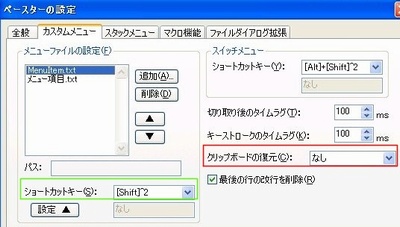
●ショートカットキー:貼り付けメニューの開く方法です。
(画像では『 shift 』キー2回押すと貼り付けメニューが開く設定になってます)
●クリップボードの復元:『なし』にすると選択項目を連続してコピーすることができます。
■ペースターの登録・使い方
タスクトレイのペースターアイコンを右クリックして、『メニューファイルの編集』から
『 MenuItem.txt 』を選んでクリックして下さい。
『 ; カスタムメニュー用のテンプレートファイルです。 』うんぬんの文章の後に
個人情報や顔文字・挨拶文などが英数字記号とともに羅列されているメモ帳が立ち上がります。
試しに
『 住所(&A) | 〒123-4567 OOO県OOO市OOO町OOO 』
のところに、自分の住所を記入してみてください。
そしてメモ帳を上書き保存します。
メモ帳のどこかにカーソルを置いて、『 shift 』キーを2回とんとんと叩いて下さい。
ペースター貼り付けメニューがポンっと現れます。
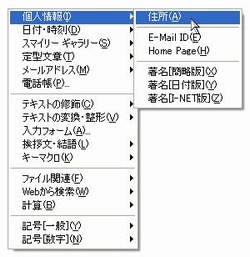 画面上、マウスポインタの所に
画面上、マウスポインタの所にこんなメニューが現れますよね。
『個人情報』から『住所』を選び
クリックしてみてください。
メモ帳に住所が自動記入されます。
『 shift 』キーを2回叩いてメニューを出して、色々クリックしてみてください。
どんどん自動記入されていきます。
『 MenuItem.txt 』に色々登録記入していけば
どんな語句・文でも簡単に呼びだせることができます。
記入方法にちょっとクセ(形式)があります。
間違って記入してしまうと正しく起動してくれません。
応用編は後で説明しますので、『はむとらURL』の簡単な設置を先に説明します。
■はむとらURLを簡単に呼び出す方法
●自分のPCの『マイドキュメント』フォルダを開けて下さい。
『 Paster Data 』という新しいフォルダが出来ているはずなので、これを開けます。
●フォルダ内で右クリック→新規作成→テキストドキュメントを選択し
『新規テキストドキュメント』を作ります。
●分かりやすいようにファイルの名前を『はむとら』と変更してください。
そして以下の内容をコピーして貼り付けて保存してください。
●貼り付け時、自分が使用しないであろうURLを消すとすっきりしますよ。
==================================================
動画ゴールデン | http://hamster-santa.info/trackback/sb.cgi/28
動画ジャンガリアン| http://hamster-santa.info/trackback/sb.cgi/29
動画キャンベル| http://hamster-santa.info/trackback/sb.cgi/30
動画ロボロフスキー| http://hamster-santa.info/trackback/sb.cgi/31
-
面白い写真・行動| http://hamster-santa.info/trackback/sb.cgi/32
腹出し・タマ出し| http://hamster-santa.info/trackback/sb.cgi/33
野良寝・寝姿| http://hamster-santa.info/trackback/sb.cgi/34
散歩中| http://hamster-santa.info/trackback/sb.cgi/11
出産・育児| http://hamster-santa.info/trackback/sb.cgi/12
老ハム介護| http://hamster-santa.info/trackback/sb.cgi/13
飼育環境| http://hamster-santa.info/trackback/sb.cgi/14
飼育グッズ| http://hamster-santa.info/trackback/sb.cgi/15
エサ・食事| http://hamster-santa.info/trackback/sb.cgi/16
-
腫瘍| http://hamster-santa.info/trackback/sb.cgi/17
循環・呼吸器| http://hamster-santa.info/trackback/sb.cgi/18
消化器| http://hamster-santa.info/trackback/sb.cgi/19
泌尿器| http://hamster-santa.info/trackback/sb.cgi/20
生殖器| http://hamster-santa.info/trackback/sb.cgi/21
腹腔疾患| http://hamster-santa.info/trackback/sb.cgi/22
外傷| http://hamster-santa.info/trackback/sb.cgi/23
皮膚| http://hamster-santa.info/trackback/sb.cgi/24
眼| http://hamster-santa.info/trackback/sb.cgi/25
歯・口| http://hamster-santa.info/trackback/sb.cgi/26
糖尿・肝臓疾患| http://hamster-santa.info/trackback/sb.cgi/27
==================================================
●タスクトレイのアイコンをクリックして、『ペースターの設定』を表示させます。
 ●『カスタムメニュー』を選び、
●『カスタムメニュー』を選び、『追加』からマイドキュメント内の
『はむとら.txt』を選択する。
●『ショートカットキー』から『無変換』を選ぶ。
●『設定』をクリックして『OK』をクリックする。
これで完了です。
ではPCキーボードの『無変換』キーを1回押してみましょう。
ずらっと貼り付けメニューが表示されているはずです。
これでブログエントリーを公開する時、『無変換』キーを1回押せば
トラバ送信URLが簡単に呼び出せ、クリックすれば自動記入されます。
もちろん『無変換』以外でもキー設定可能ですし、『はむとら.txt』に色々書き加えれば
色んな使い道ができますね。
『 MenuItem.txt 』内の便利な使い方をペースター応用編でちょっとだけ紹介します。
もしメニューが長ったらしくてうっとおしいと思う方は、以下のものに変更すると
すっきりした貼り付けメニュー画面になります。
自分が必要なURL以外は消してもすっきりしますよね。
==================================================
+動画
ゴールデン | http://hamster-santa.info/trackback/sb.cgi/28
ジャンガリアン| http://hamster-santa.info/trackback/sb.cgi/29
キャンベル| http://hamster-santa.info/trackback/sb.cgi/30
ロボロフスキー| http://hamster-santa.info/trackback/sb.cgi/31
..
+写真
面白い写真・行動| http://hamster-santa.info/trackback/sb.cgi/32
腹出し・タマ出し| http://hamster-santa.info/trackback/sb.cgi/33
野良寝・寝姿| http://hamster-santa.info/trackback/sb.cgi/34
散歩中| http://hamster-santa.info/trackback/sb.cgi/11
..
+お世話・環境
出産・育児| http://hamster-santa.info/trackback/sb.cgi/12
老ハム介護| http://hamster-santa.info/trackback/sb.cgi/13
飼育環境| http://hamster-santa.info/trackback/sb.cgi/14
飼育グッズ| http://hamster-santa.info/trackback/sb.cgi/15
エサ・食事| http://hamster-santa.info/trackback/sb.cgi/16
..
+闘病
腫瘍| http://hamster-santa.info/trackback/sb.cgi/17
循環・呼吸器| http://hamster-santa.info/trackback/sb.cgi/18
消化器| http://hamster-santa.info/trackback/sb.cgi/19
泌尿器| http://hamster-santa.info/trackback/sb.cgi/20
生殖器| http://hamster-santa.info/trackback/sb.cgi/21
腹腔疾患| http://hamster-santa.info/trackback/sb.cgi/22
外傷| http://hamster-santa.info/trackback/sb.cgi/23
皮膚| http://hamster-santa.info/trackback/sb.cgi/24
眼| http://hamster-santa.info/trackback/sb.cgi/25
歯・口| http://hamster-santa.info/trackback/sb.cgi/26
糖尿・肝臓疾患| http://hamster-santa.info/trackback/sb.cgi/27
..
==================================================
『便利ツール:フリーソフト』へ戻る ペースター応用編へ